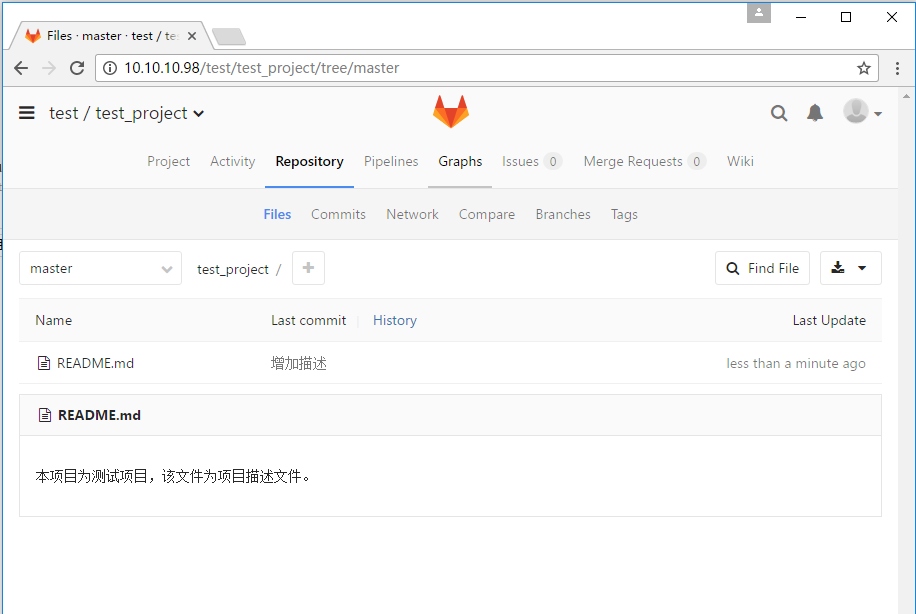第一次使用gitlab
安装git
版本差别不大,目前使用的版本git2.11.0.3。 一路下一步,不修改安装位置,直接使用默认设置。
安装TortoiseGit
一路下一步,不修改安装位置,直接使用默认设置。
登录账户
管理员创建账户
Admin→New User。新建账户、并设置密码。同时设置该用户所属Group。
name:上传显示的名字,可以经常更改,使用中文名好。
username:登陆的用户名,不可修改,用于账户登陆。
email:账户email,内网联系email。
password:密码,牢记,root用户可修改。
登录
登陆内网gitlab,目前网址:10.10.10.98。
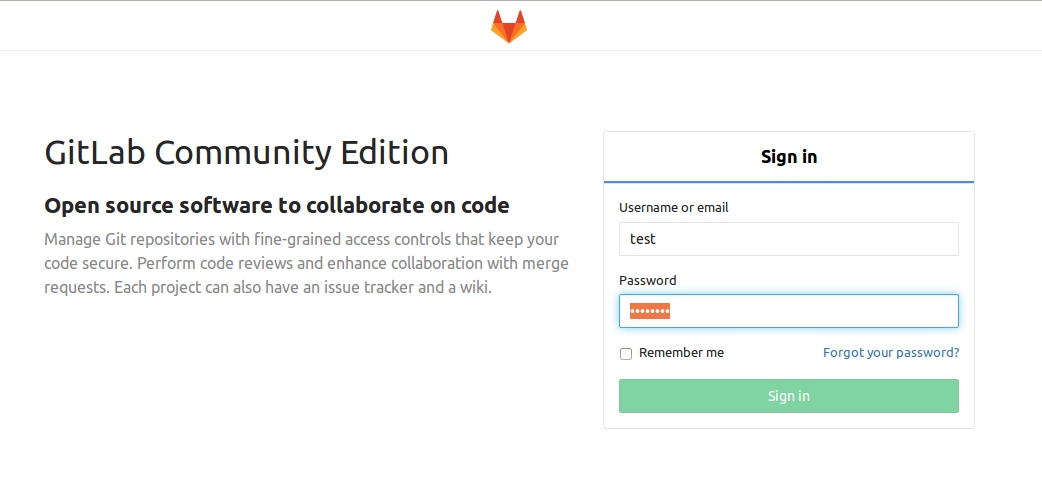
修改密码
登录后会要求修改密码,自己输入即可。
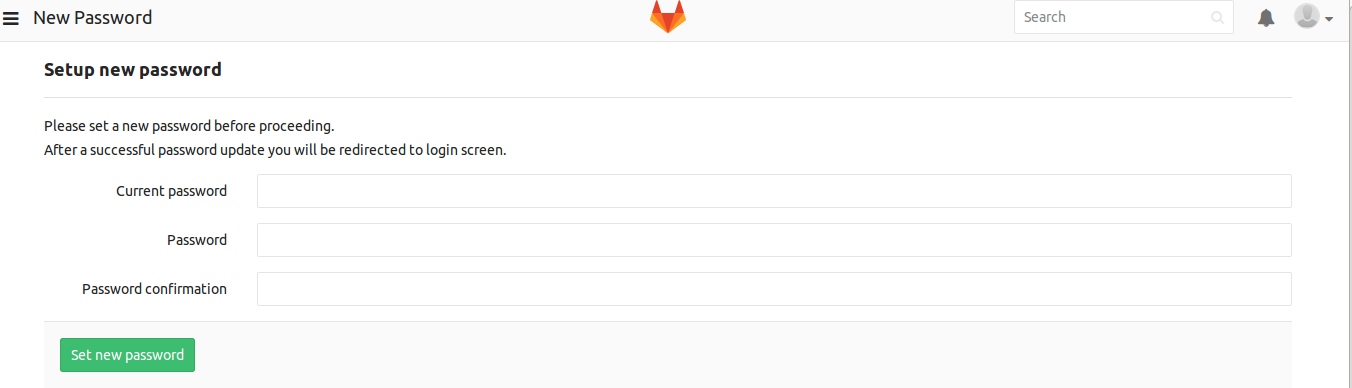
设置TortoiseGit
将注册的用户填入TortoiseGit中,设置为全局账号。
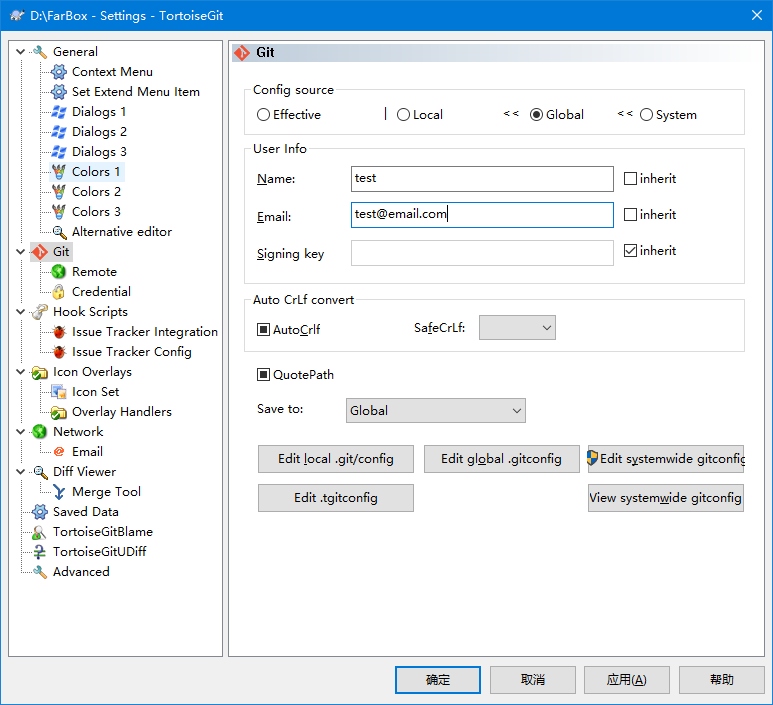
添加ssh
如果不添加shh,每次修改都会要求输入账号密码,比较麻烦。添加后与设备绑定,修改不再需要填写账号密码。如果不再使用一个设备,请删除ssh。
生成ssh
任意空白处,选择git bash。
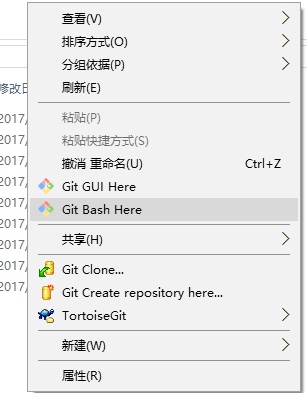 窗口中输入,一路按回车。
窗口中输入,一路按回车。
|
|
生成后的公钥会存放在 C:/Users/You_User_Name/.ssh/id_rsa.pub。
用记事本打开,复制。
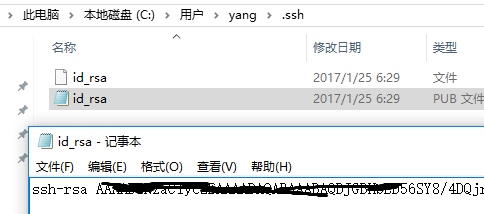
将ssh加入gitlab
浏览器转到http://10.10.10.98/profile/keys。
将复制的Key粘贴,Add key。
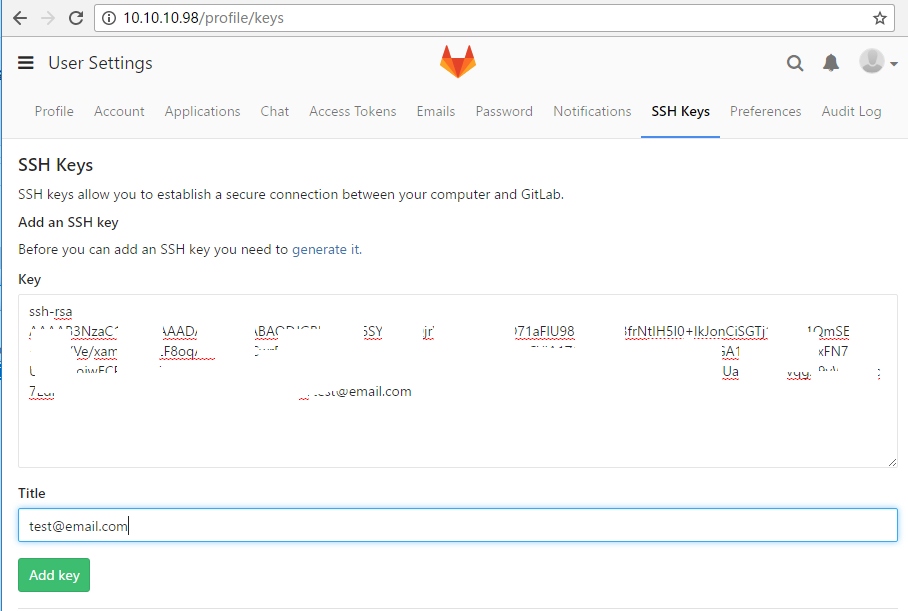
新建一个项目
新建一个私有项目
新建一个私有项目进行实验,gitlab是否能够正常上传。
选择new project。
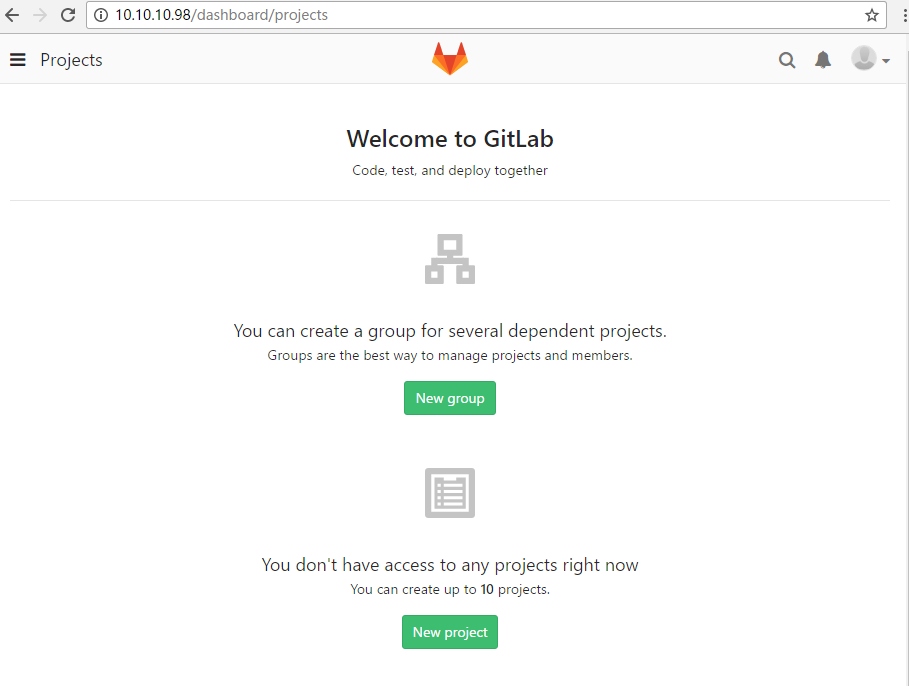
填写基本信息
Project name:项目名称。 Project description:项目描述。 Visibility Level:项目级别,内网使用只选择public与private。private除了项目成员不可见,public在内网均可见。
选择Create project创建项目。
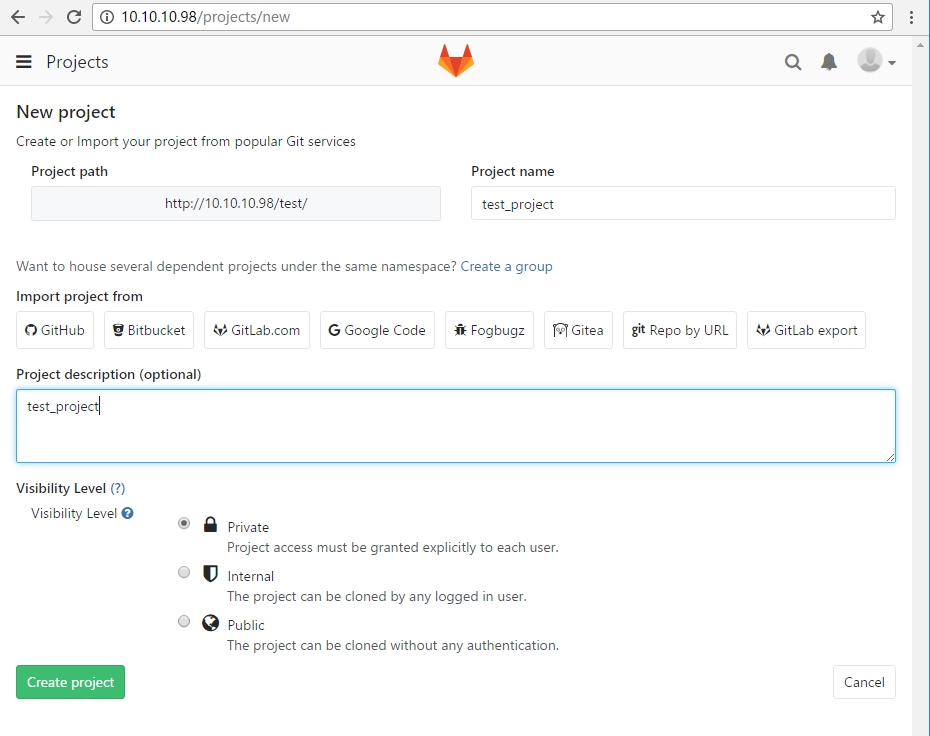
Clone项目
项目创建完成,复制项目地址。
复制浏览器的项目地址:http://10.10.10.98/test/test_project。
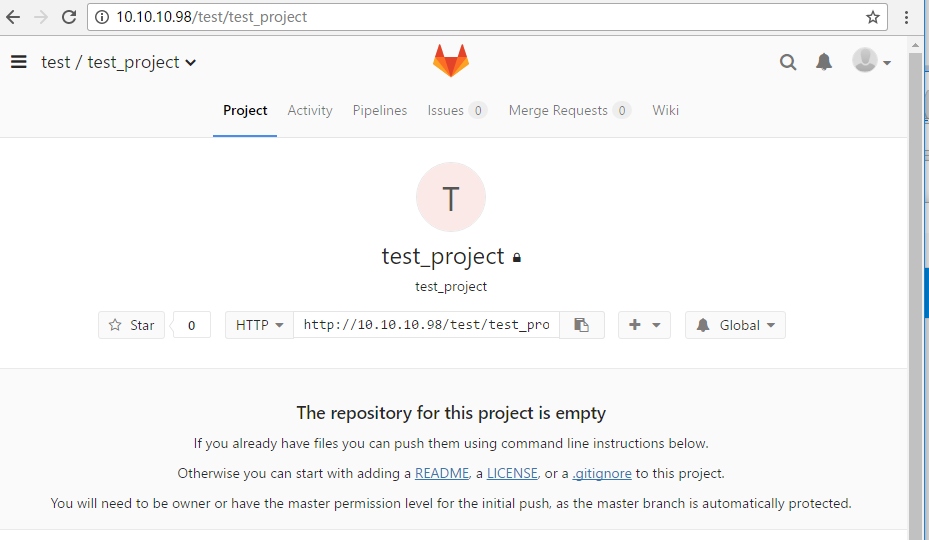 选择计算机一个文件夹,右键,选择git clone。
选择计算机一个文件夹,右键,选择git clone。
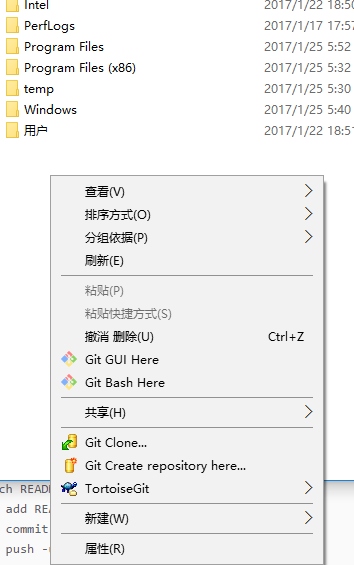 clone之前复制地址项目,确认,输入用户名与密码,clone成功,会新建一个文件夹。
clone之前复制地址项目,确认,输入用户名与密码,clone成功,会新建一个文件夹。
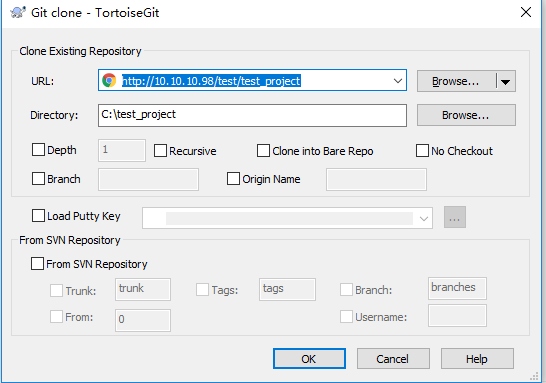
第一次push
在该文件夹中建立一个README.md文件。

add
右键add,确认,ok。
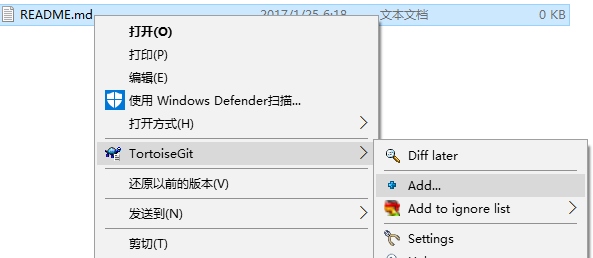
commit
commit将修改更新到本地。
在项目文件夹空白处右键,选择git commit。
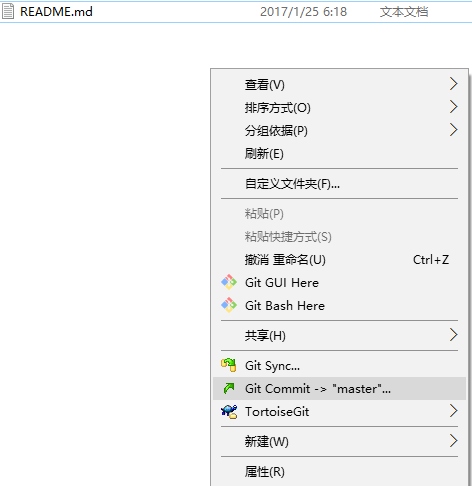 填写上传理由,commit。
填写上传理由,commit。
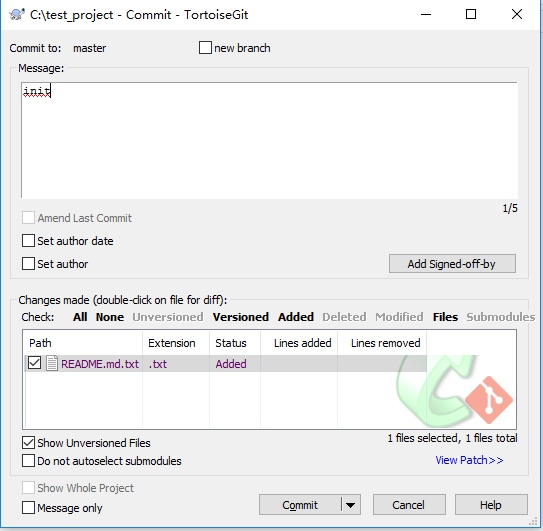
push
选择push,push能够将修改push到服务器。
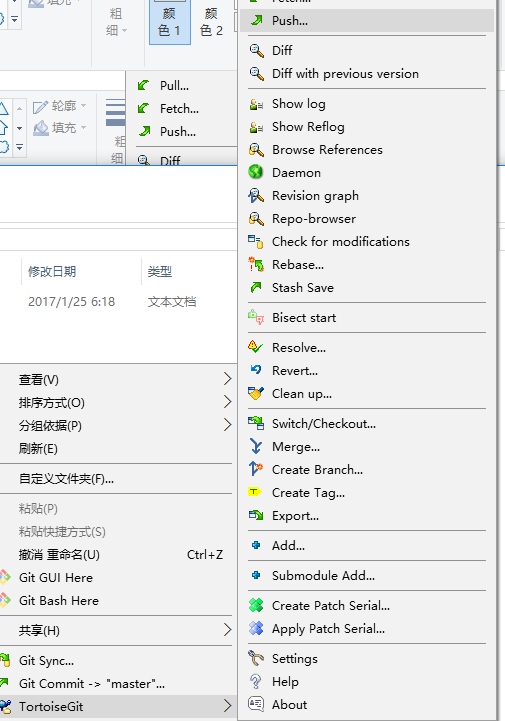 确认。
确认。
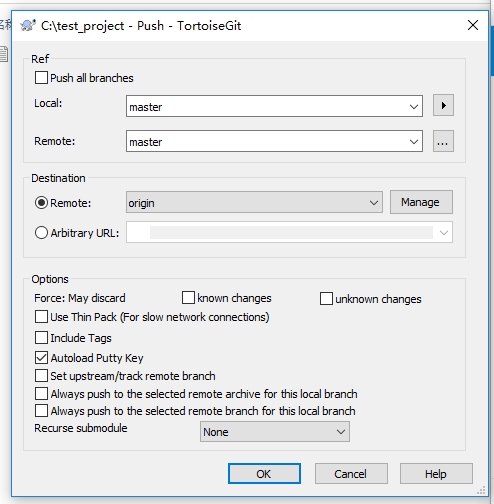 成功界面。
成功界面。
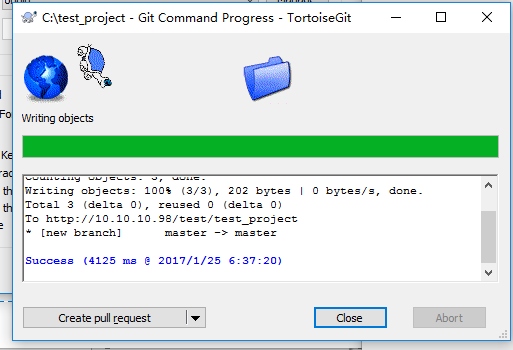
查看结果
成功在网页端看到修改记录(之前误上传为.md.txt文件,修改为.md文件网页端会显示文字)。